- ActiveX används fortfarande för att göra multimediainnehåll. Fel är dock ganska vanliga eftersom ramverket inte har fått några uppdateringar de senaste åren.
- om din dator blockerar ActiveX-installation för IE, är nedanstående guide allt du behöver för att åtgärda problemet på nolltid.
- Du kan också växla till Opera och bekräfta att Windows 10 inte längre blockerar ActiveX-installationen.
- besök vår webbläsare Hub för fler tips och tricks för att enkelt förbättra din webbupplevelse.

- enkel migrering: Använd Opera-assistenten för att överföra spännande data, till exempel bokmärken, lösenord etc.
- optimera resursanvändning: ditt RAM-minne används mer effektivt än i andra webbläsare
- förbättrad integritet: gratis och obegränsad VPN integrerad
- inga annonser: inbyggd annonsblockerare påskyndar laddning av sidor och skyddar mot datautvinning
- Spelvänlig: Opera GX är den första och bästa webbläsaren för spel
- ladda ner Opera
ActiveX är ett alltmer föråldrat mjukvaruramverk som fortfarande används inom Internet Explorer och andra Microsoft-applikationer.
ActiveX-kontroller gör det möjligt för vissa webbplatser att visa interaktivt innehåll, till exempel verktygsfält och spel. Ändå kan föråldrade ActiveX-kontroller också hjälpa skadlig programvara att installera oönskad programvara på Windows.
följaktligen kan Windows automatiskt blockera ActiveX-kontroller som installeras. Det kommer att hända för användare som har aktiverat Internet Explorer ActiveX-Filtreringsinställning.
då kan något innehåll saknas på en sida. När filtrering inte är aktiverat kan användarna fortfarande se uppmaningar högst upp i IE som begär tillstånd att installera en ActiveX-kontroll.
så här kan användare stoppa Windows 10-blockering av ActiveX-kontroller.
Snabbtips:
du har sett hur knepigt Internet Explorer ActiveX-Filtreringsinställningen verkligen är och avmarkerar den eller stänger av den för specifika webbplatser kanske inte nödvändigtvis låter som musik i dina år.
med tanke på omständigheterna är vårt råd att tänka utanför rutan och prova en annan webbläsare som omedelbart löser problemet.
istället för att slösa bort värdefull tid för att stänga av ActiveX-kontrollmeddelanden och lägga till sidor på betrodda webbplatser, installera Opera. Det första att påpeka om det är att det aldrig blockerar ActiveX-kontroller installera.
experttips: vissa PC-problem är svåra att hantera, särskilt när det gäller skadade repositorier eller saknade Windows-filer. Om du har problem med att fixa ett fel kan ditt system vara delvis trasigt. Vi rekommenderar att du installerar Restoro, ett verktyg som skannar din maskin och identifierar vad felet är.
Klicka här för att ladda ner och börja reparera.
utöver det inkluderar andra viktiga ingredienser som är värda att nämnas verklig integritet tack vare den medföljande VPN, mörka och ljusa teman för att minska ögontrötthet och en inbyggd annonsblockerare för att ladda webbsidor snabbare än någonsin tidigare.

Opera
om Windows 10 blockerar ActiveX install för IE, överväg att använda ett bra alternativ. Opera-webbläsaren kommer inte att göra dig besviken!
Besök hemsida
Hur kan jag stoppa Windows 10 blockering ActiveX install för IE?
Stäng av ActiveX-filtrering för alla webbplatser
- Internet Explorer-användare kan lyfta ActiveX-block genom att avmarkera inställningen Active X-filtrering.
- för att göra det, klicka på kugghjulsikonen längst upp till höger i IE: s fönster.
- välj sedan säkerhet och avmarkera ett kryssat Active X-filtreringsalternativ.
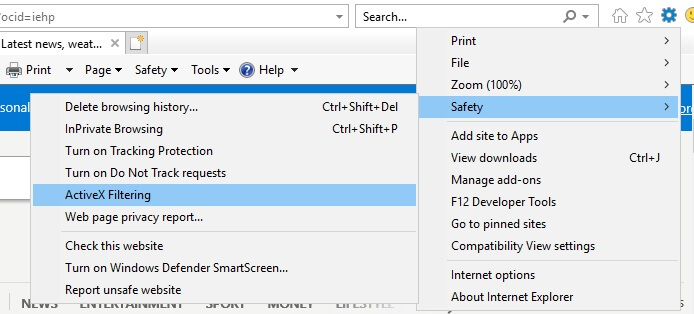
- alternativt kan användare stänga av ActiveX-filtrering genom att klicka på knappen verktyg i IE och välja Internetalternativ. Tryck på knappen Anpassad nivå på fliken Säkerhet.
- välj sedan Inaktivera för inställningen Tillåt ActiveX-filtrering som visas i ögonblicksbilden direkt nedan.
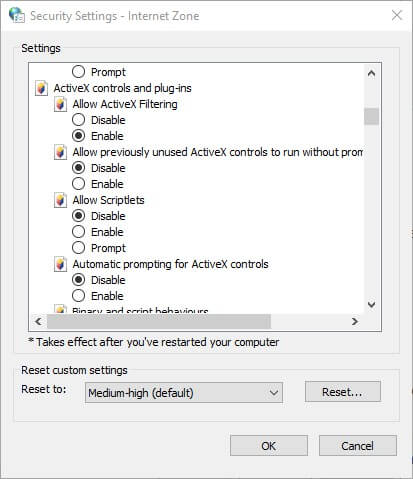
Stäng av ActiveX-filtrering för en viss webbplats

när ActiveX-filtrering är på visas en blå cirkel eller stoppikon på höger sida av Internet Explorers URL-fält.
användare kan klicka på den för att öppna en dialogruta fönster som anger, en del innehåll filtreras på denna webbplats.
sedan kan användare klicka på Stäng av ActiveX-Filtreringsknappen i den dialogrutan för att aktivera ActiveX-kontroller för en viss webbplats. Filtret blockerar dock fortfarande ActiveX-kontroller på andra sidor.
Lägg till sidor på betrodda webbplatser
- klicka först på knappen verktyg i Internet Explorer.
- välj fliken Säkerhet som visas direkt nedan.
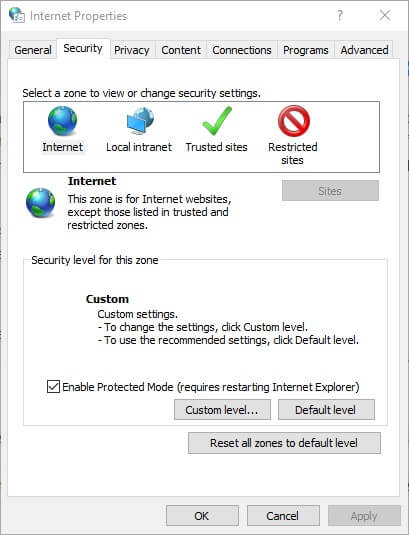
- Välj alternativet betrodda webbplatser.
- tryck på Sites-knappen för att öppna fönstret i ögonblicksbilden direkt nedan.
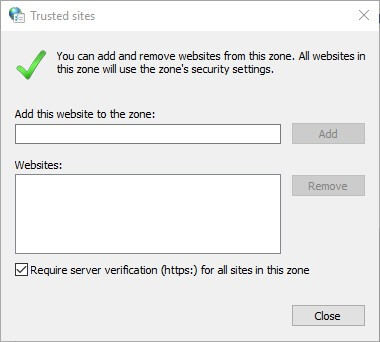
- ange webbadressen till webbplatsen som Windows har blockerat detta programfelmeddelande dyker upp för.
- tryck på knappen Lägg till.
- avmarkera alternativet Kräv Serververifiering (https:) för alla webbplatser i den här zonen.
- klicka på knappen Stäng.
Windows kan också blockera ActiveX-kontroller som installeras när utgivaren inte kan verifieras.
då kommer ett felmeddelande att dyka upp om att Windows har blockerat den här programvaran eftersom den inte kan verifiera utgivaren.
då kan det vara bra att inte installera ActiveX. Ändå kan användare fortfarande avmarkera ett Kräv serververifieringsalternativ för att installera ActiveX även när Windows inte kan verifiera utgivaren.
Stäng av ActiveX-Kontrollprompter
- användare kan också konfigurera ActiveX-kontroller för att installera automatiskt utan några prompter. För att göra det, klicka på knappen verktyg i Internet Explorer för att välja Internetalternativ.
- Välj alternativet Anpassad nivå för att öppna fönstret som visas direkt nedan.
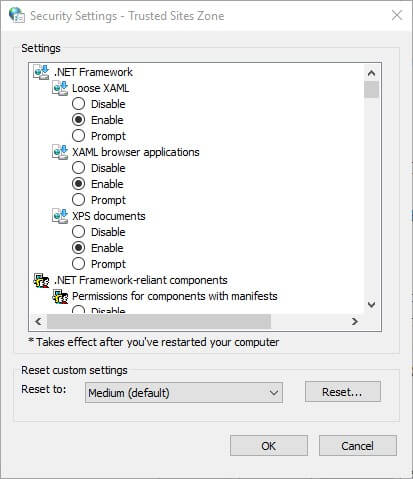
- bläddra sedan ner till alternativet Automatisk uppmaning till ActiveX-kontroller och välj Inaktivera.
- välj Aktivera för alternativet Kör ActiveX-kontroller och plugin-program.
- välj Aktivera för alternativet Hämta signerade ActiveX-kontroller.
- välj dessutom Aktivera för båda inställningarna för script ActiveX controls. Välj bara Aktivera för alla ActiveX-inställningar som innehåller snabba radioknappar.
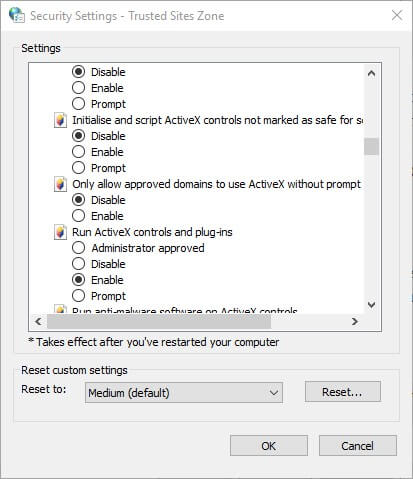
så det är hur Internet Explorer-användare kan lyfta ActiveX-kontrollblock för att ta bort innehållsfiltrering från sidor.
kom dock ihåg att ActiveX också kan äventyra ditt system med oönskad programvara och innehåll. Det kan därför åtminstone vara värt att hålla ActiveX-anvisningarna på.
 har du fortfarande problem? Fixa dem med det här verktyget:
har du fortfarande problem? Fixa dem med det här verktyget: - ladda ner detta PC-reparationsverktyg betygsatt bra på TrustPilot.com (nedladdningen startar på den här sidan).
- klicka på Starta skanning för att hitta Windows-problem som kan orsaka PC-problem.
- klicka på Reparera alla för att åtgärda problem med patenterad teknik (exklusiv rabatt för våra läsare).
Restoro har laddats ner av 0 läsare denna månad.
Vanliga frågor
-
stöds ActiveX fortfarande?
ActiveX stöds fortfarande på Internet Explorer 11 även om Microsofts senaste webbläsare, Edge, inte är kompatibel med ActiveX. Faktum är att ActiveX långsamt går bort och Internetarkitekturen flyttar till HTML5.
-
är ActiveX säkert?
ActiveX är säkert i sig men det är mycket sårbart för skadliga attacker. Skadlig kod kan enkelt kringgå ActiveX-kontroller som gör surfupplevelsen helt osäker.
-
Var finns ActiveX på min dator?
ActiveX – kontrollfiler finns på datorns hårddisk. Standardplatsen ska vara i mappen där du lagrade nedladdade program.
- Internet Explorer-problem
kontakta en Expert